给360萌新/云用户/不懂如何调教360系列的文章:360系列完全教程(来自14年360用户)

诸位好,今日继续更新360教程系列,今天是第二讲,也是最为重要和诸位最为关心的话题:360安全卫士怎么设置,怎么调教,才能他安心工作不捣乱呢?今天up就带你解决这个问题,后续会附有up用了十四年的360安全卫士的设置的录屏视频,此为最优解,陪up过了14年,诸位按照up的去设置即可
二:360安全卫士的设置(上)
想必这也是诸位最想知道的问题,我们紧接上期的下载安装,这期来讲解360安全卫士安装之后的设置问题。不过由于设置内容较多,一期写不完,剩余的放在下期彻底结束。
话不多说,开始了!
1.基本设定
基本设定共分为一下几块(如图),下面我们一个个开讲(注:up为正式版,极速版设置基本一致,只是去掉了广告弹窗选项,所以诸位看正式版的设置即可)
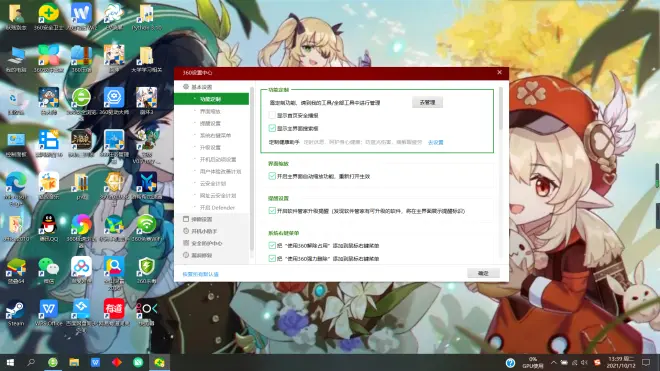
<1>功能定制:第一个点击去管理会跳转到功能大全界面。因为该处就是管理功能大全的地方,诸位可自行调整功能大全需要和不需要的功能
显示首页安全播放√勾掉(虽然我没见过这个出现过),显示主界面搜索框建议√选上,可以快速搜索工具,方便快捷
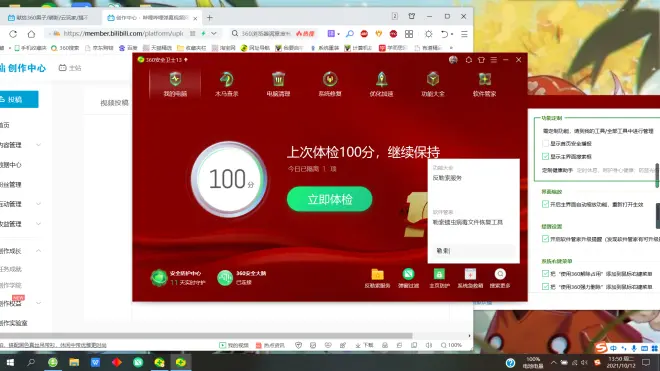
<2>界面放缩,提醒设置和系统右键菜单
界面缩放和提醒设置对钩勾选即可(若不想使用则勾掉,这边up建议开启)
系统右键菜单:有:使用“360解除占用/360强力删除/使用360进行木马云查杀/使用360管理右键菜单",深度垃圾清理和开启360桌面助手,添加到系统右键菜单
360解除占用:一些流氓软件会把自身文件锁定让你无法删除,这就需要解除锁定,需要用到解除占用。勾选即可
360强力删除:即为360文件粉碎机,强行删除各种流氓文件,顽固文件,木马病毒文件,下面有两个选项,根据自身需要和下面提示进行2选1操作删除(只能2选1,不能同时存在)。勾选即可
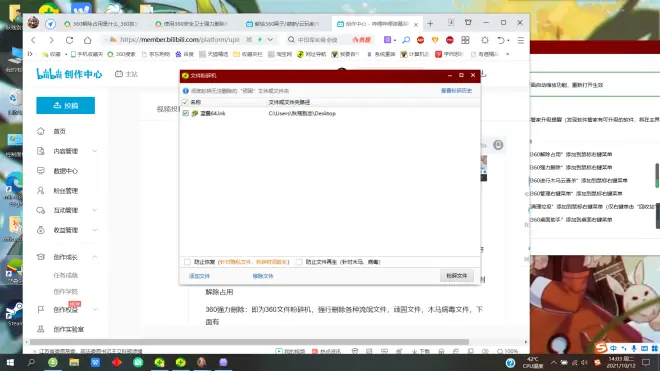
360木马云查杀点击某文件/某文件夹,右键点击使用360进行木马云查杀,即可对该文件/该文件夹进行木马扫描,可快速确定是否有危险。勾选即可
使用360管理右键菜单:该选项可快速管理鼠标右键内容,该功能可根据个人喜好勾选
深度垃圾清理和开启360桌面助手:没什么太大的用,不建议勾选
<3>如图即可,注:开机自启up强烈建议勾选,不会拖慢开机,这样可以防御那些开机自启或者关机重启随之启动的病毒入侵, 配合后面的主动防御和自我保护使用,可使360防御最大化
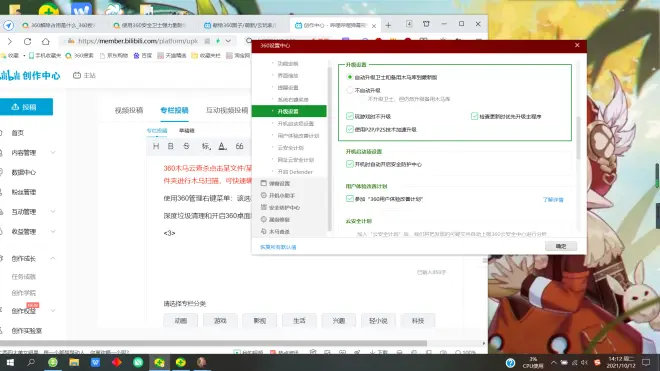
<4>如图即可,注:win10自带的防御东西属实烂,不要将希望寄予win10自带,否则你会后悔的,up家长就试过,连个普通病毒的外部入侵都没拦住,导致自己的工作文档被锁死,现在已经对win10自带的死心了,希望诸位不要干让自己后悔的事情,切记切记!!!
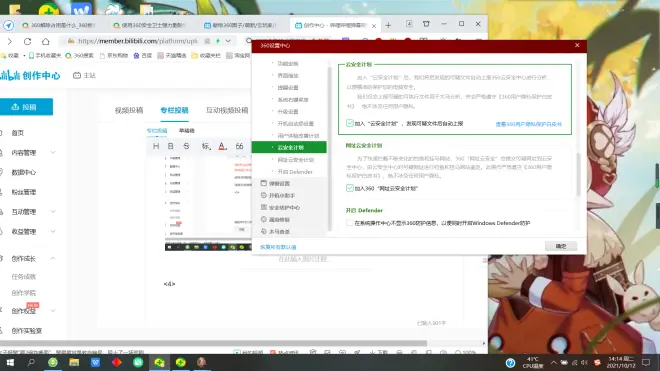

2:弹窗设置【诸位最重要,最关心的超级重点(一)来了,这次带你清干净】
弹窗设置里包含如下板块(由于该处东西较多,所以up以图为主,文字为辅讲解重点)
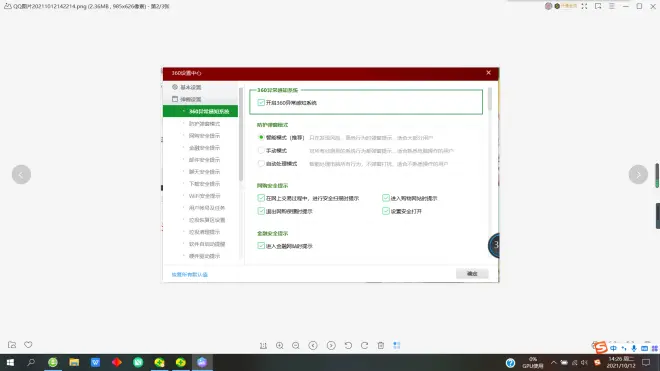
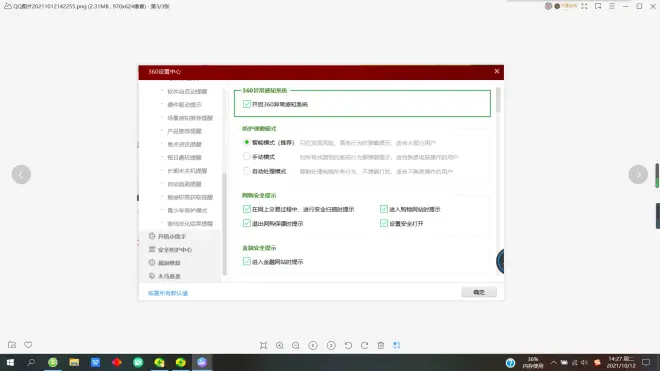
<1>360异常感知,防护弹窗模式,网购安全/金融安全提醒(如图设置即可)
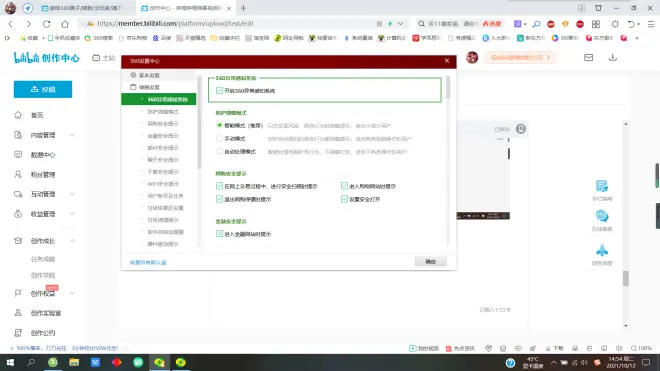
<2>邮件,聊天和下载安全提示。
聊天和下载安全提醒其实基本是一回事,只不过一个是在聊天软件里的文件安全监测和在各个平台下载的文件安全监测,全部勾选即可(诸位关心的拦截捆绑软件的设置在此处,设置被拦截:聊天/下载安全提醒里的监测到有捆绑的安装包的时候,勾选)
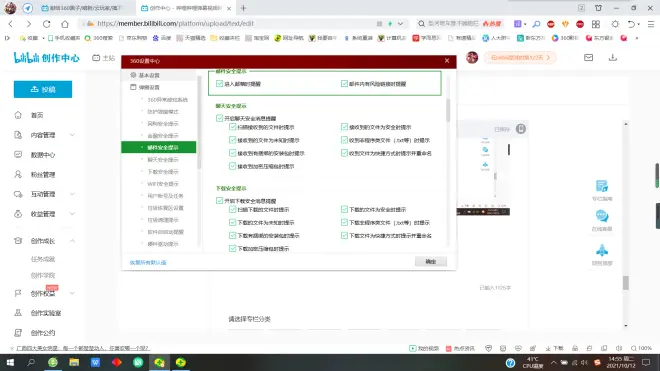
<3>WiFi安全,用户账号和任务设置及垃圾恢复区的设置。
注:(1)WiFi安全根据自己的情况来定,若因工作等需电脑频繁更换网络连接,则建议开启(1或2自选一个);若就在家用,或者是校园内等几乎不需要电脑频繁更换网络的则直接关闭即可(3选项)
(2)用户账号设置仅适用于有360账号的用户,没有的可以直接全部勾掉
(3)恢复区目录记得改盘,不要C盘
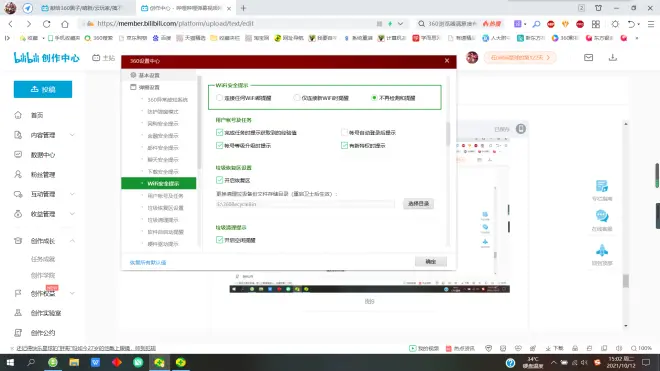
<4>垃圾清理设置:(1)开启空闲提醒,勾选即可,可以帮你在闲时提醒电脑垃圾多少,由用户自主决定是否清扫。(2)提醒标准和清理频率:标准500mb,频率每周
(3)软件垃圾提醒设置:全部勾掉,不需要(4)卸载残留提醒:勾选即可,可在卸载软件之后监测是否有卸载残留,有则提醒进行清理
<5>软件自启提醒,硬件驱动和场景感知
注:场景感知可能会弹窗(虽然我也没见过),请根据需要你的需要确定是否勾选该选项
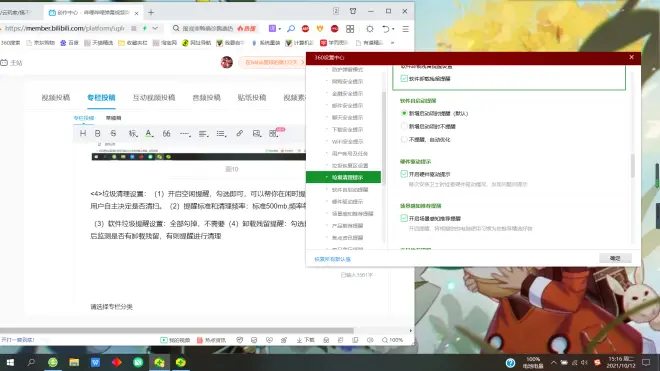
<6>产品推荐,焦点资讯和每日趣玩(广告项):此三项为360最主要的内置广告项,全部勾掉之后便不会再弹出
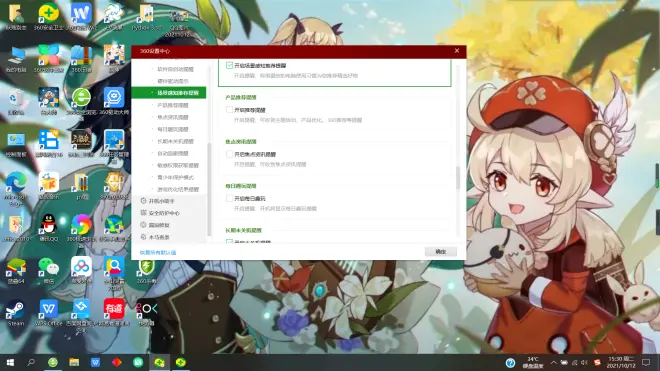
<7>长期未关机提醒(可能存在广告项):该项可能有广告,可开可不开,主要功能是在你长时间使用电脑且未关机时,提醒你净化软件,加速电脑运行,可根据自己需要确定是否勾选
<8>自动追剧提醒(弹窗项):关闭即可
<9>敏感权限获取,青少年保护模式和游戏优化结果报告(如图即可)
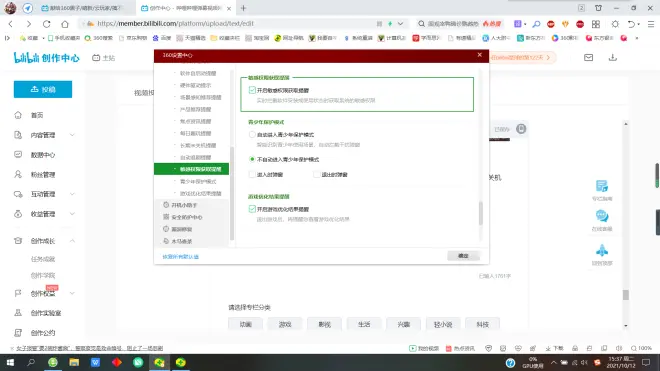
超级重点(一)至此结束,✿✿ヽ(°▽°)ノ✿

3.开机小助手:把第234个选项关掉就行了(弹窗广告项)其他没啥可说的
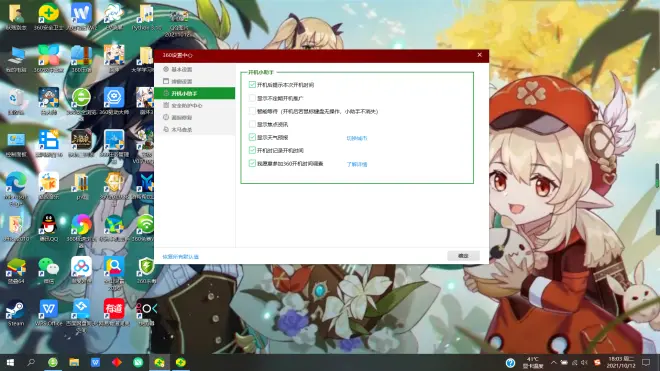
补充:开机助手还有一个小设置
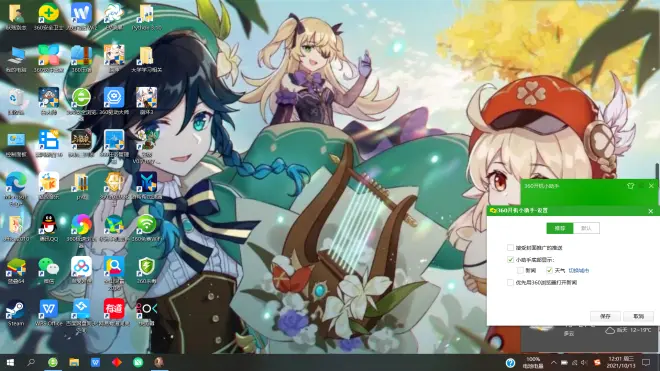
由于篇幅限制和卫士设置较多,本期内容至此结束,我们下期再见。
下期卫士的设置完结后,up会发布自己的卫士设置的录屏视频,诸位记得观看!

